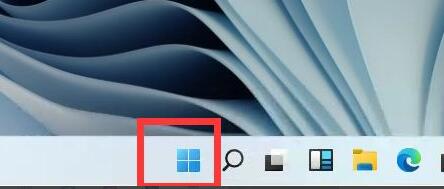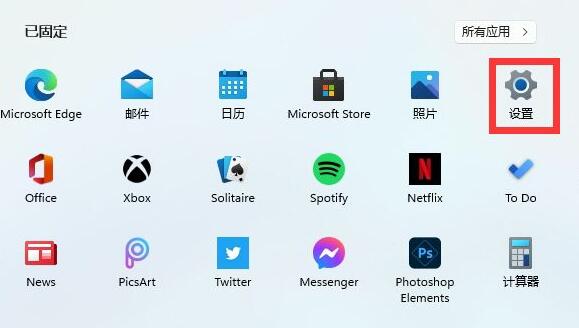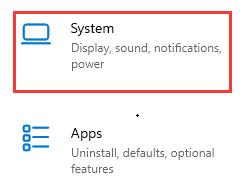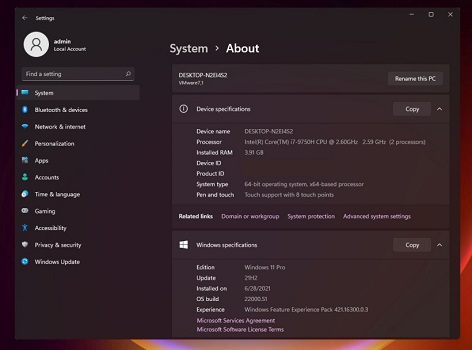如何在Win11上查看计算机规格?win11怎么看电脑配置方法
大家好,今天我们要讲的是如何在 Win11 上查看电脑配置。这个对我们来说很重要,因为只有了解了电脑的配置,才能知道它能不能玩大型游戏、开更高的画质等等。接下来,我会给大家详细介绍如何查看 Win11 的电脑配置。
win11怎么看电脑配置方法
1、点击下方任务栏的windows图标或者按下键盘“windows键”打开开始菜单。
2、在开始菜单中找到“设置”或“settings”,一般是右上角的齿轮状按钮,
3、接着在设置界面中找到“system”选项,点击进入。
4、在system右侧的“about”中就可以看到详细的电脑配置信息了。
相关文章
- Win11系统怎么显示我的电脑在桌面
- win11毛玻璃怎么关闭?win11毛玻璃效果怎么关?
- win11显示未识别的网络怎么解决?
- win11鼠标指针皮肤怎么修改?win11鼠标指针皮肤设置方法
- win11磁盘管理打不开怎么办?win11无法打开磁盘管理解决方法
- Win11怎么调整光标闪烁速度?Win11调整光标闪烁速度的方法
- win11检测工具无法安装怎么办?win11检测工具无法安装问题解析
- Win11按prtsc截图没反应怎么办?Win11按prtsc截图没反应问题解析
- Win11右键新建word变成白的了怎么办?
- win11玩游戏自动关机怎么回事?win11玩游戏自动关机解决方法
- Win11 24H2什么时候发布?24H2正式版更新了什么?
- win11自带媒体播放器不能播放视频怎么办?
- Win11 24H2怎么下载?Win11 24H2在哪里下载?
- 安装Win11 24H2有什么硬件要求?Win11 24H2最低硬件要求解析
- Win11 24H2更新失败了怎么办?Win11 24H2更新失败了问题解析
- win11如何设置中英文切换快捷键?